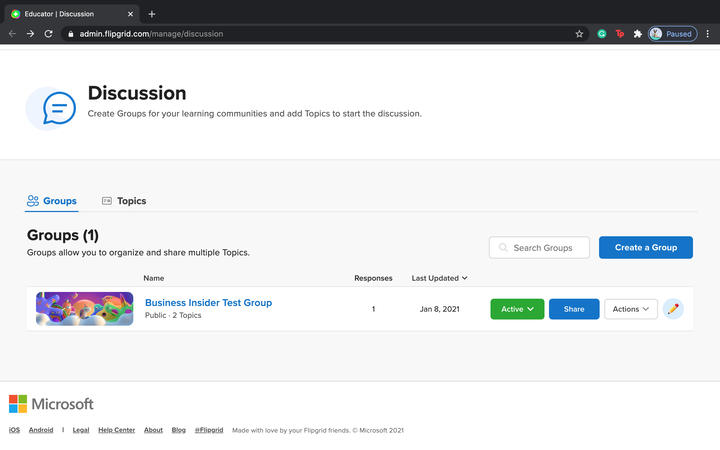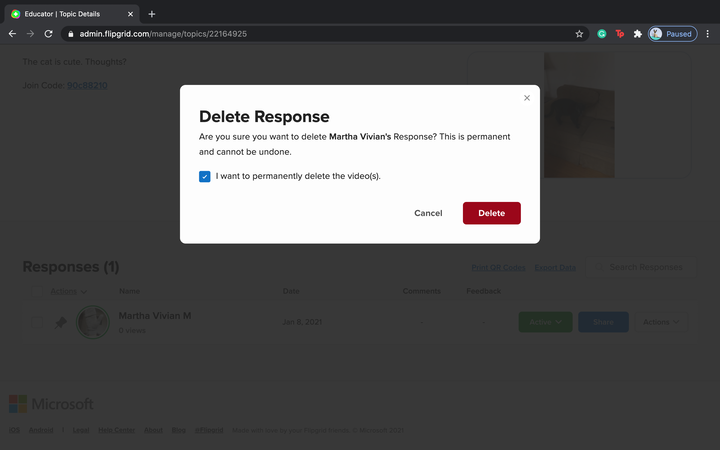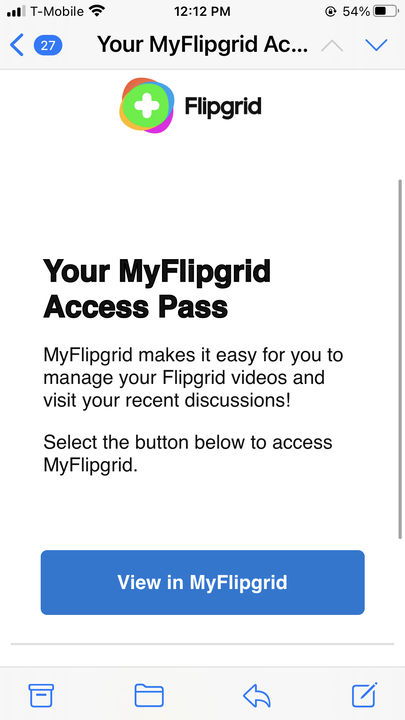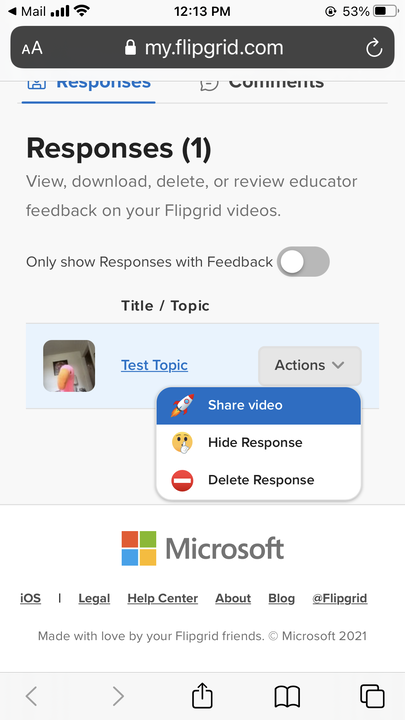So löschen Sie ein Flipgrid-Video als Pädagoge oder Student
- Sie können ein Flipgrid-Video entweder als Lehrer oder als Schüler in wenigen Schritten löschen.
- Flipgrid ist ein Bildungstool von Microsoft, das zum Erstellen von Videobotschaften und Diskussionsthemen für Schüler jeden Alters verwendet wird.
- Gepostete Videoantworten werden in einem Raster angezeigt, wo sie sowohl von Lehrern als auch von Schülern abgespielt werden können.
Pädagogen verwenden Flipgrid, um Message Boards zu erstellen, auf denen Schüler ihre Antworten per Video aufzeichnen, anstatt sie für ein interaktiveres und ansprechenderes Lernen einzutippen.
Diese kostenlose, Website-basierte Plattform lässt Lehrer gekachelte „Raster” erstellen.
Lehrer stellen Diskussionsfragen und die Videoantworten der Schüler erscheinen in einer Rasteranzeige darunter. Flipgrid ist nützlich für Lehrer, die persönliche Gespräche aus der Ferne, aber auch ohne den Druck eines Live-Klassenzimmers nachahmen möchten.
Wenn Sie ein Lehrer oder Schüler sind, der ein Video auf Flipgrid gepostet hat, es aber wiederholen möchte, ist das Löschen einer Videofrage oder -antwort ganz einfach.
So löschen Sie ein Flipgrid-Video, wenn Sie ein Pädagoge sind
Lehrer können hier ein kostenloses Flipgrid-Konto erstellen. Sobald Sie ein Konto erstellt und Ihr erstes Video gepostet haben, können Sie es ausblenden oder löschen. Sie können auch die Antworten Ihrer Kursteilnehmer löschen, wenn sie um Hilfe bitten.
1. Melden Sie sich hier bei Ihrem Lehrerkonto an .
2. Besuchen Sie Ihre Diskussionsseite.
Öffnen Sie die gewünschte Gruppe.
3. Wählen Sie die Gruppe und das Thema des Videos aus, das Sie löschen möchten.
Wählen Sie das Thema.
4. Finden Sie Ihr Video unter „Antworten”.
5. Um sie auszublenden, klicken Sie auf die Schaltfläche „Aktiv” und wählen Sie im Dropdown-Menü „Antwort ausblenden”.
Wählen Sie im Dropdown-Menü die Aktion aus, die Sie ausführen möchten.
6. Um sie zu löschen, klicken Sie auf „Aktionen” und wählen Sie im Dropdown-Menü „Antwort löschen” aus.
7. Aktivieren Sie das Kontrollkästchen neben „Ich möchte die Antwort(en) dauerhaft löschen.”
Klicken Sie auf die Schaltfläche Löschen.
8. Klicken Sie auf „Löschen”. Sie haben Ihre Antwort gelöscht.
So löschen Sie ein Flipgrid-Video, wenn Sie Student sind
Nachdem Sie eine Antwort auf das Video Ihres Kursleiters gepostet haben, können Sie es ausblenden oder löschen.
1. Besuchen Sie my.flipgrid.com.
2. Melden Sie sich an oder klicken Sie auf „Zugriff per E-Mail anfordern”. Auf diese Weise haben Sie Zugriff auf jedes Video, das Sie mit diesem E-Mail-Konto gepostet haben.
3. Wenn Sie den Zugriff per E-Mail anfordern, erhalten Sie einen E-Mail-Link von Flipgrid, um Ihr Video zu deaktivieren.
Klicken Sie auf „In MyFlipgrid anzeigen”.
4. Klicken Sie auf „Aktionen” und wählen Sie im Dropdown-Menü „Dieses Video löschen” oder „Dieses Video ausblenden” aus.
Wählen Sie Ihre gewünschte Aktion aus dem Dropdown-Menü aus.
5. Aktivieren Sie das Kontrollkästchen neben „Ich möchte die Antwort(en) dauerhaft löschen.”
6. Klicken Sie auf „Löschen”. Sie haben Ihre Antwort gelöscht.
Klicken Sie auf die Schaltfläche Löschen, nachdem Sie das Kästchen oben aktiviert haben.
7 Wenden Sie sich für Unterstützung an Ihren Lehrer.